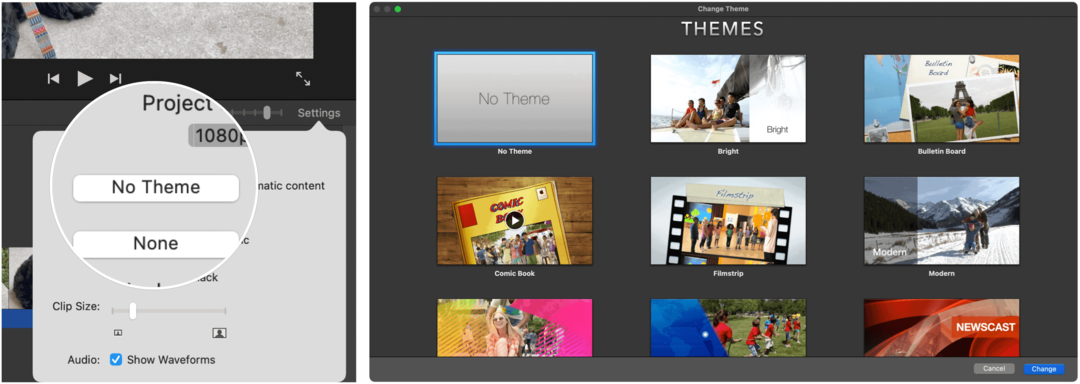Ultima actualización en

Hay muchos idiomas disponibles en la última versión de macOS. Sin embargo, es posible que se encuentre en una situación en la que necesite agregar uno menos conocido a su Mac.
Su Mac tiene el idioma predeterminado del país o región en el que se compró. Sin embargo, puede elegir un idioma diferente en cualquier momento. Apple también hace posible seleccionar diferentes idiomas para aplicaciones individuales. Así es como se hace.
Elegir un idioma
Antes de que pueda cambiar el idioma predeterminado del sistema en su computadora, debe agregarlo a su sistema.
Añadir un idioma
Para agregar un idioma:
- Elegir el Icono de manzana en la parte superior izquierda de su dispositivo.
- Seleccione Preferencias del Sistema.
- Recoger Idioma y región.
- Haga clic en el Botón Agregar (+) en Idiomas preferidos.
- Seleccione un nuevo idioma de la lista para agregar.
- Escoger Añadir.
- Decida si utilizará este idioma como predeterminado.
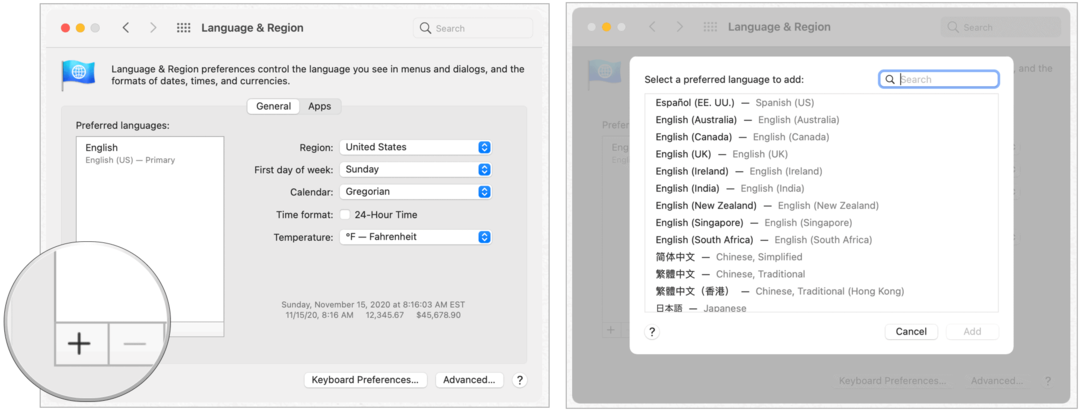
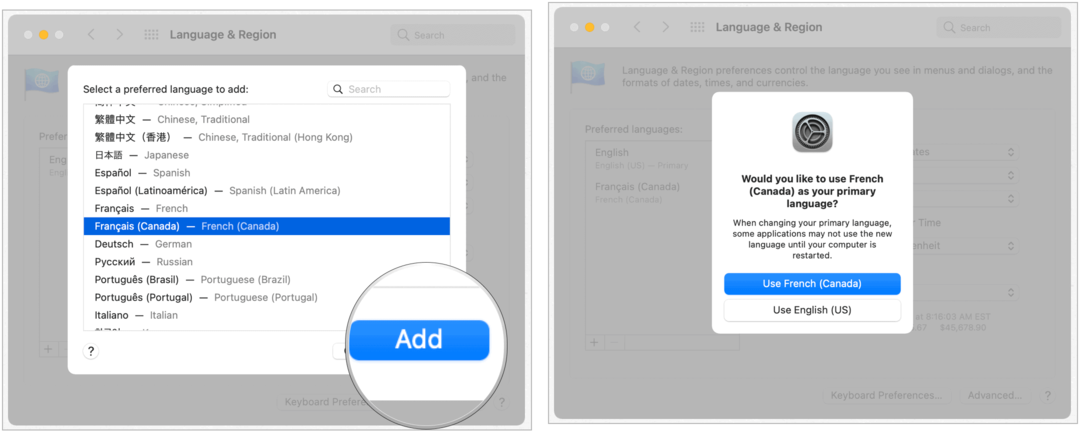
No todos los idiomas de la lista pueden actuar como el idioma del sistema. Los que están por encima de la línea de separación son totalmente compatibles con
Cambiar su idioma predeterminado
Para seleccionar un idioma predeterminado diferente en su Mac, siga estas instrucciones:
- Elegir el Icono de manzana en la parte superior izquierda de su dispositivo.
- Seleccione Preferencias del Sistema.
- Recoger Idioma y región.
- Arrastra y suelta el nuevo idioma predeterminado en la parte superior de la lista de idiomas a la derecha.
- Salida Preferencias del Sistema.
- Reinicie su computadora como se indica.
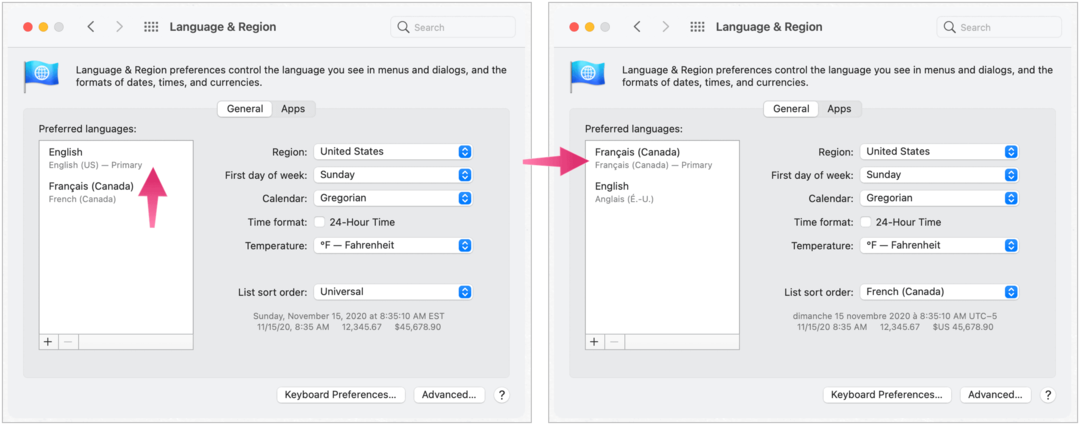
Su idioma predeterminado ahora ha cambiado.
Cambio del idioma predeterminado por aplicación
También puede cambiar el idioma principal que usan ciertas aplicaciones. Estas no tiene que ser el mismo que el idioma de su sistema. Para realizar cambios:
- Elegir el Icono de manzana en la parte superior izquierda de su dispositivo.
- Seleccione Preferencias del Sistema.
- Recoger Idioma y región.
- Elegir el Pestaña aplicación.
- Haga clic en el Botón Agregar (+) en Personalizar la configuración de idioma para las aplicaciones a continuación.
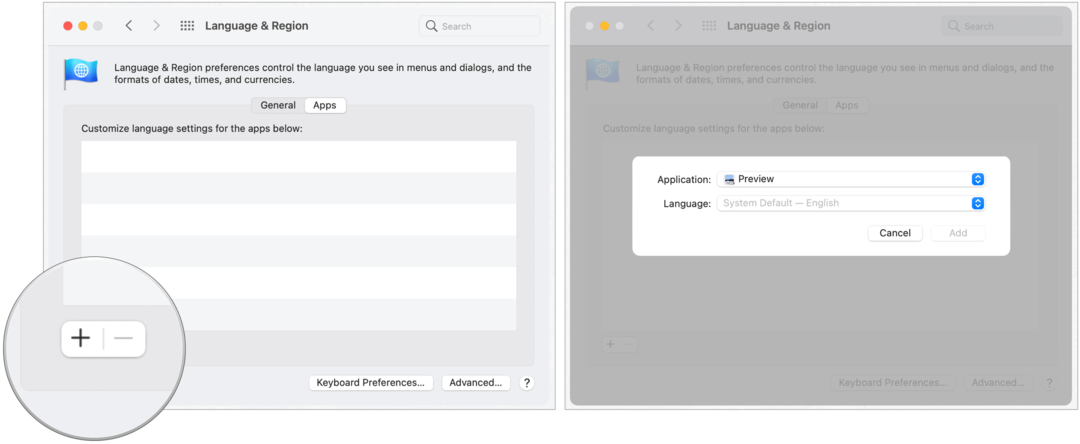
Próximo:
- En el cuadro emergente, elija el aplicación para cambiar. El sistema toma nota de las aplicaciones que no admiten cambios de idioma.
- Usando el menú desplegable, elija el nuevo idioma predeterminado para la aplicación.
- Hacer clic Añadir.
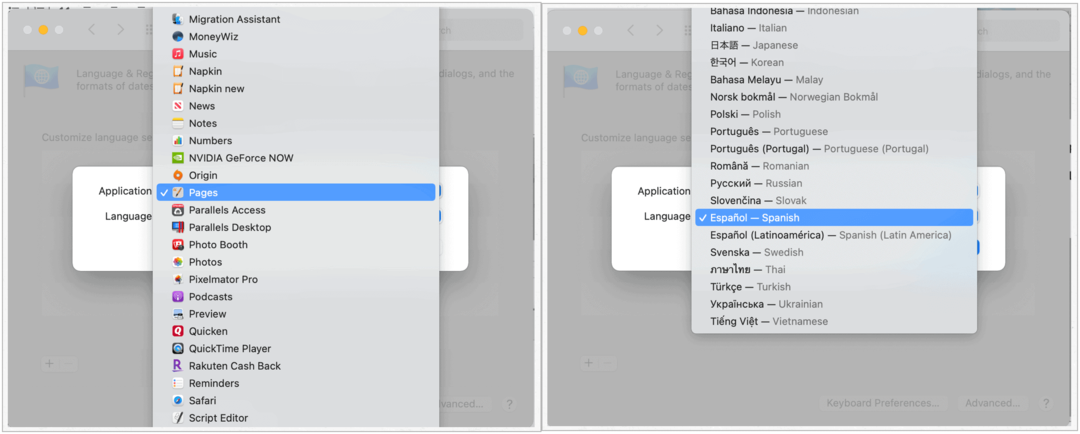
El idioma predeterminado de la aplicación que seleccionó ahora se ha cambiado.
Realice cambios rápidos de idioma por aplicación
A medida que se agregan aplicaciones a la lista de cambios, puede realizar ajustes rápidos desde las Preferencias del sistema. Para hacerlo:
- Elegir el Icono de manzana en la parte superior izquierda de su dispositivo.
- Seleccione Preferencias del Sistema.
- Recoger Idioma y región.
- Elegir el Pestaña aplicación.
- Resaltar el Selección de idioma para la aplicación que desea cambiar.
- Cambiar el idioma utilizando el menú desplegable.
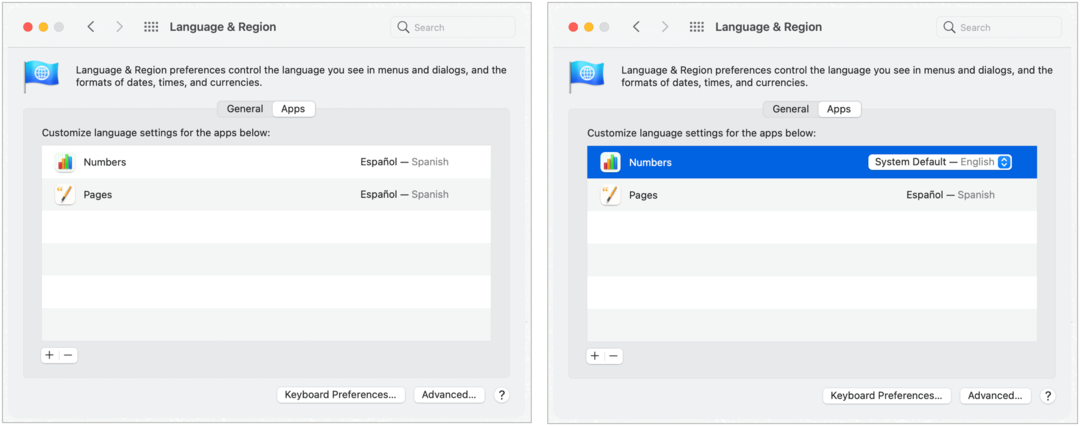
Una nota final
Hay muchos idiomas disponibles en la última versión de macOS. Sin embargo, puede tener problemas con algunos de los idiomas menos conocidos al realizar cambios en las aplicaciones. Dependiendo del idioma, a veces pueden ocurrir bloqueos de aplicaciones. Te encontrarás con menos problemas cuando cambies el idioma principal del sistema. Para garantizar mejor el éxito, utilice la versión más popular de macOS. En caso de duda, comuníquese con Apple.
Coincidencia de precios en la tienda: cómo obtener precios en línea con la conveniencia tradicional
Comprar en la tienda no significa que deba pagar precios más altos. Gracias a las garantías de igualación de precios, puede obtener descuentos en línea con ladrillos y mortero ...
Cómo regalar una suscripción a Disney Plus con una tarjeta de regalo digital
Si ha estado disfrutando de Disney Plus y desea compartirlo con otros, aquí le mostramos cómo comprar una suscripción de regalo de Disney + para ...
Su guía para compartir documentos en documentos, hojas de cálculo y presentaciones de Google
Puede colaborar fácilmente con las aplicaciones web de Google. Aquí está su guía para compartir en Documentos, Hojas de cálculo y Presentaciones de Google con los permisos ...